Как удалить закладку в приложении Twitter [Руководство]
Социальные сети / / August 04, 2021
Рекламные объявления
Twitter в основном служит платформой для микроблогов или обмена быстрыми мыслями. Однако мы видели, как один твит или один хэштег может изменить сценарий и превратить его в революцию. Каждый день мы все встречаем в Твиттере тысячи таких заставляющих задуматься твитов. В приложении для социальных сетей есть возможность сохранять понравившиеся твиты для просмотра в будущем. Это широко известно как функция закладок Twitter. В этом руководстве я объясню вам, как создать закладку для понравившегося твита. Кроме того, я рассказал, как удалить закладку в Твиттере.
Я знаю, что многие из вас, кто часами сидит в Твиттере, в конечном итоге закладывают множество твитов. В какой-то момент у вас есть длинный список твитов, отмеченных закладками. Теперь вы можете найти это беспорядочным или, может быть, в текущий момент времени вы можете не согласиться с каким-то твитом, который вам ранее понравился и который был добавлен в закладки. Итак, ваш следующий шаг - удалить закладку для этого твита.
Оглавление
-
1 Как создать закладку в Twitter
- 1.1 Удалить закладку Twitter
- 1.2 Удалить любой сохраненный твит
- 1.3 Удалить все твиты из закладок
Как создать закладку в Twitter
Как я уже упоминал ранее, когда вам нравится твит, вы можете добавить его в закладки, чтобы просмотреть его в какой-то момент в будущем.
- Убедитесь, что вы вошли в свою учетную запись Twitter.
- На вашей домашней странице нажмите на кнопку Поделиться в любом твите, который вы видите

- Появится небольшое меню. Было бы горизонтальная строка меню с некоторыми опциями
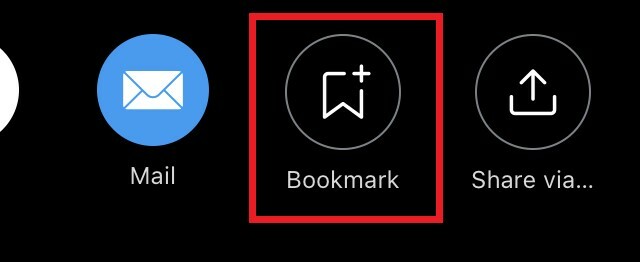
- Перейдите к нему и нажмите на Закладка вариант.

- Вы увидите всплывающее сообщение в верхней части экрана с надписью «Твит добавлен в ваши закладки“
Твит, добавленный в закладки, виден только вам, кто его сохранил. Ни ваши подписчики, ни обычные пользователи Твиттера, ни человек, чей твит вы добавили в закладки, не узнают об этом. Да, если вам понравился твит, заинтересованный человек может узнать об этом из уведомлений.
Рекламные объявления
Удалить закладку Twitter
Теперь давайте посмотрим, как удалить закладку для любого твита. Это можно сделать двумя способами. Вы можете удалить выбранный твит из раздела закладок или сразу удалить все закладки.
Удалить любой сохраненный твит
- Открыть Twitter
-
Нажмите на кнопку гамбургера в верхнем левом углу, чтобы развернуть меню

- В меню нажмите на Закладки
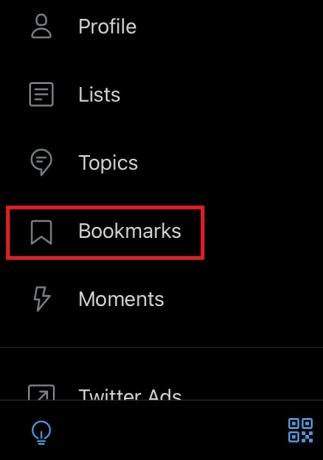
- Вы увидите список всех твитов, которые вы добавили в закладки.
- Перейдите к любому твиту, который вы хотите удалить из списка закладок.
- Нажмите на Значок "Поделиться"

- В горизонтальном меню нажмите на Удалить закладку
Удалить все твиты из закладок
Если вы переросли фан-бой из-за твита и хотите удалить каждый твит, который вы добавили в закладки, то вот простой шаг, которому вы можете следовать.
- Перейдите в Twitter> коснитесь значка кнопка гамбургера в верхнем левом углу
- Затем нажмите «Закладки», чтобы увидеть список твитов вы сохранили
- В правом верхнем углу нажмите на 3-точечная кнопка
- Нажать на Очистить все закладки

- Чтобы подтвердить действие, нажмите на Да, я уверен
Итак, если вы хотите добавить в закладки твит или удалить закладку для любого твита из своего профиля, эти шаги вам помогут. Я считаю, что раздел закладок следует оставлять только для нескольких выборочных содержательных твитов. Вы всегда можете поделиться твитом и даже сохранить скриншот твита, если хотите.
Статьи по Теме
- Что такое Twitter Fleets.? Как это работает
- Как запланировать твиты в Twitter
- Взломана ваша учетная запись Twitter? Как это исправить
![Как удалить закладку в приложении Twitter [Руководство]](/uploads/acceptor/source/93/a9de3cd6-c029-40db-ae9a-5af22db16c6e_200x200__1_.png)


![Простой способ рутировать itel S15 Pro с помощью Magisk [TWRP не требуется]](/f/8bcea685acbc9642f5fb46fb94758bcf.jpg?width=288&height=384)